您好,登录后才能下订单哦!
现在与手机息息相关的一定是手机网络,毕竟没有了网络的手机就等于是一块砖,不能上网,不能打电话。那么WiFi又是大家常用的网络连接方式,大家在手机使用WiFi时,有没有经常出现卡顿、掉线的现象呢?
其实只需要进行简单的设置下WiFi网络,就能够很好的解决连接WiFi卡顿的问题。

常用WiFi是通过家中的有线宽带连接路由器进行发射出来的WiFi信号,那么要想手机使用WiFi不卡顿、掉线,就要注意有线宽带以及路由器这两点。
1.有线宽带
有线宽带多数是由三大运营商直接办理,大家肯定知道网络传输数据越大的肯定是越好。PS:(电信的宽带网络信号比较真实)
2. 路由器
家中有路由器的朋友应该都知道,路由器是一个超级耐用电子产品,一般情况下用个3年是没有太大问题的,所以推荐大家选择一个性能以及传输数据都比较好的路由器。

前期的工作准备完成后,就需要把路由器装到家中。这时候,大家就要注意以下几点:
1. 摆放位置
Wifi的网络信号是造成手机网络出现卡顿、掉线的主要原因。那么大家就需要把路由器摆放在家中最中心的位置,路由器天线垂直地面,因为WiFi的网络信号是球状信号发射的。

2. 避免干扰
家中部分无线信号输出设备会对路由器所发射的信号进行一定的干扰,如通讯信号,微波干扰等。所以大家最好把路由器远离这些干扰源。
3. 密码泄露
导致WiFi卡顿的另一个原因就是他人占用网络,毕竟某些WiFi破解程序很多人都在使用,所以大家可以选择设置一下比较复杂的密码。
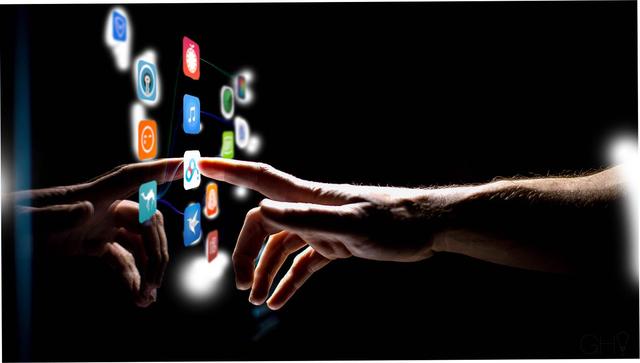
网上有不少网友分享了一些设置IP地址的方法,减少手机使用WiFi网络出现卡顿以及掉线的现象,以小编的iPhone 8P为例,简单的设置步骤如下:
1. 进入手机 【设置】界面,点击 【无线局域网】,找到以连接无线后的 蓝色感叹号标志,并点击。
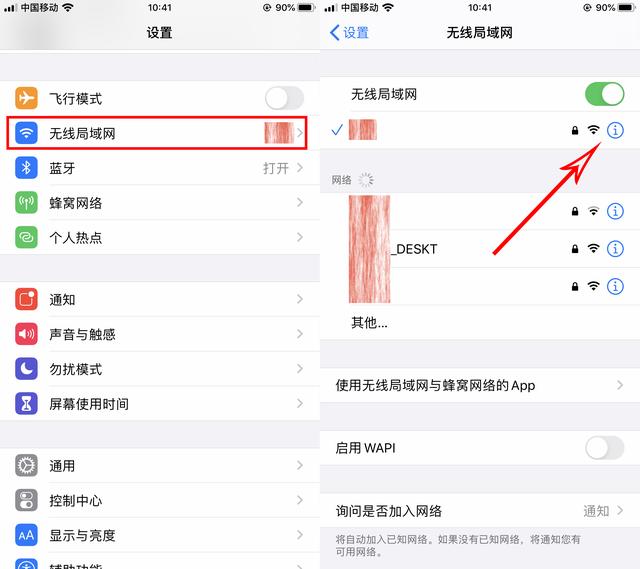
2. 进入此无线网络的界面后,将 【配置DNS】的方式更改成" 手动",然后 删除原有的【DNS】服务器。
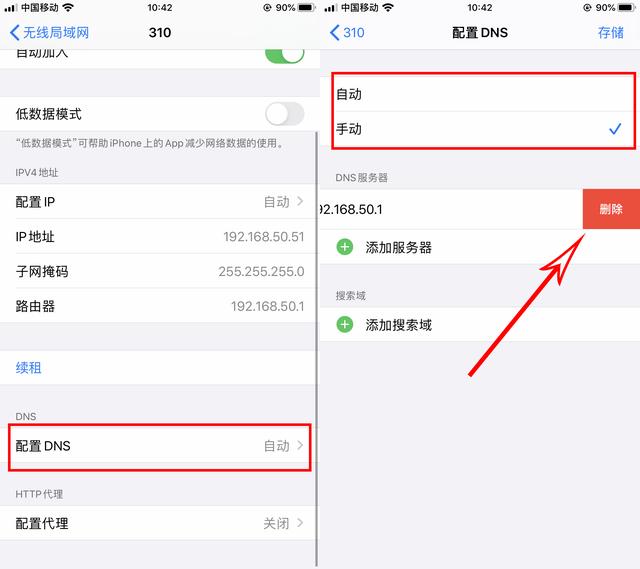
3. 添加 新的【DNS服务器】: 180.76.76.76; 114.114.114.114。最后点击【 存储】,就可以了。
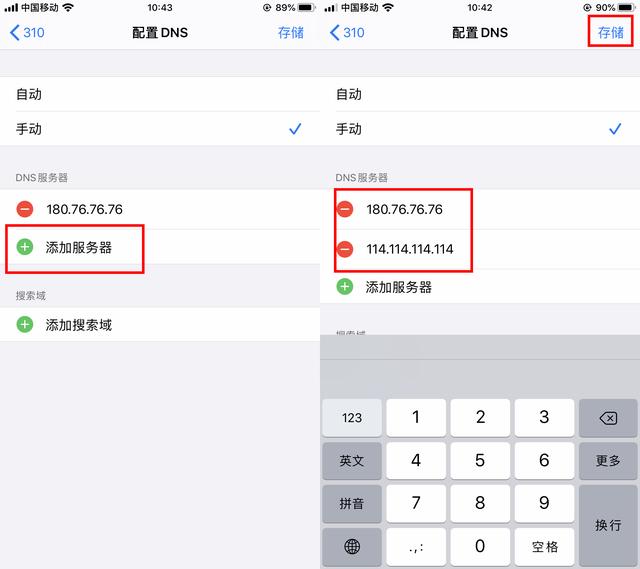
小编尝试了下,不知道是心里作用还是真的有效果,感觉网速的确是增长了许多,并且WiFi也没有出现掉线的情况!

好了,以上就是小编今天与大家分享的手机使用WiFi网络时出现卡顿、掉线的情况,大家的调整以及设置方法,有需要的可以尝试下!
感谢大家的阅读,谢谢!喜欢记得关注小编哦!
免责声明:本站发布的内容(图片、视频和文字)以原创、转载和分享为主,文章观点不代表本网站立场,如果涉及侵权请联系站长邮箱:is@yisu.com进行举报,并提供相关证据,一经查实,将立刻删除涉嫌侵权内容。